Suosikkiasetusten tallentaminen/muokkaaminen
1.
Paina  → [Skannaa ja lähetä] → aseta tallennettava vastaanottaja ja lähetysasetukset.
→ [Skannaa ja lähetä] → aseta tallennettava vastaanottaja ja lähetysasetukset.
 → [Skannaa ja lähetä] → aseta tallennettava vastaanottaja ja lähetysasetukset.
→ [Skannaa ja lähetä] → aseta tallennettava vastaanottaja ja lähetysasetukset.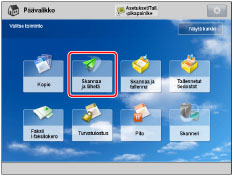
2.
Paina [Suosikkiasetukset] → [Tallenna].
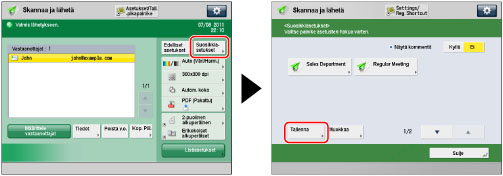
TÄRKEÄÄ |
Jos valitset [Laitekirjaut. autentik.tieto] kohtaan [Tiedot. Tiedost. läh./selauks. autentikointiin] kohdassa [Toiminnon asetukset] (Asetukset/Tallennus), tiedostovastaanottajan salasanaa ei tallenneta suosikkiasetukset-painikkeeseen. Lisätietoja asetuksista kohdissa [Tiedot. Tiedost. läh./selauks. autentikointiin], katso "Tiedostopalvelimen autentikointitavan määrittäminen." |
HUOMAUTUS |
Voit valita sisällytetäänkö seuraava salasana kun tallennetaan asetuksia suosikkipainikkeeseen: Salasana, joka tarvitaan pääsyyn tiedostopalvelimelle tallennettaessa tiedostovastaanottajaa Rights Management -palvelimelle kirjautumiseen vaadittava salasana, kun luodaan Rights Management -palvelimen kanssa yhteensopivaa PDF-tiedostoa Jos haluat hakea tallennetun painikkeen syöttämättä salasanaa, sisällytä salasana tallennettaessa. Jos haluat asettaa salasanan asetuksille, jotka on tallennettu tallennetuun painikkeeseen, jos tuot usein asetuksia suosikkipainikkeesta toiseen laitteeseen ja haluat estää käyttäjiä esiintymästä toisina käyttäjinä, älä sisällytä salasanaa tallennettaessa. |
3.
Varmista tallennetut asetukset → paina [Seuraava].
4.
Valitse tallennettava painike → paina [Seuraava].
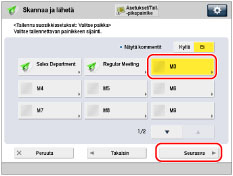
5.
Paina [Nimi].
6.
Syötä nimi → paina [OK].
7.
Paina [Kommentti].
8.
Syötä kommentti → paina [OK].
9.
Paina [OK] → [Sulje].
Jos haluat muokata tallennetun painikkeen nimeä tai kommenttia, paina [Nimeä uudelleen] → muokkaa haluamaasi asetusta.
Jos [Näytä kommentit] on asennossa 'Kyllä', tallennetut kommentit tulevat näkyviin.